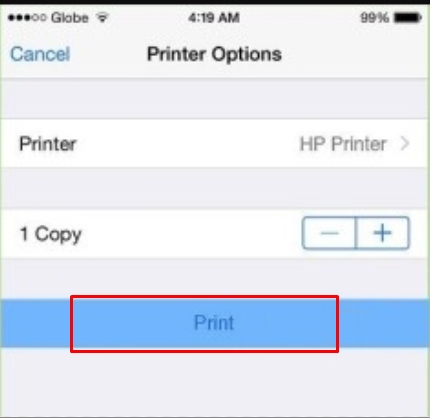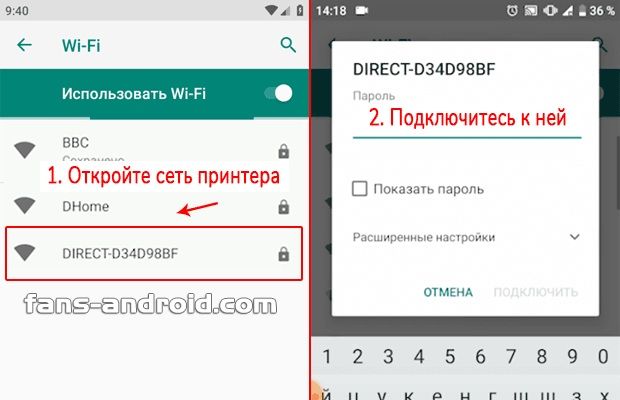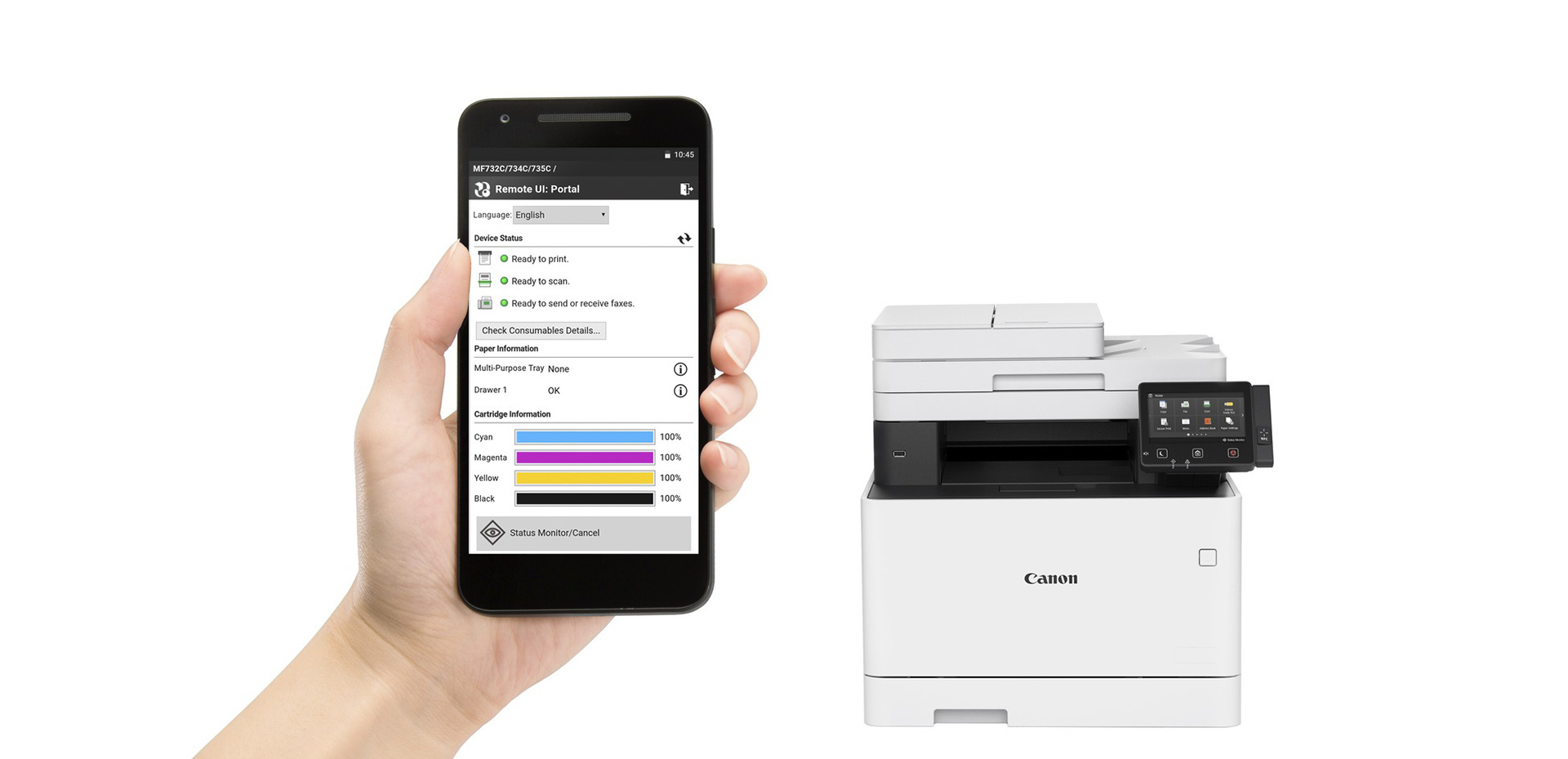В современном мире технологий беспроводная печать с мобильного устройства на принтер через Wi-Fi стала обыденностью. Это удобное и эффективное средство передать цифровую информацию в физическом формате. Если вы хотите избавиться от лишних проводов и упростить процесс печати, вам нужно научиться распечатывать документы с вашего смартфона или планшета.
В данной статье мы представим вам подробную инструкцию о том, как подключить ваше мобильное устройство к принтеру через Wi-Fi и осуществить печать. Следуя этим шагам, вы сможете быстро и без лишних хлопот распечатать важные документы, фотографии или другую информацию.
Необходимые инструменты для печати по Wi-Fi — это мобильное устройство, установленное на нем приложение для печати, Wi-Fi соединение и конечно же принтер, поддерживающий беспроводную печать. Прежде чем приступить к настройке, убедитесь, что все эти компоненты настроены корректно и подключены к одной сети Wi-Fi.
Подключение к Wi-Fi принтеру
Для того чтобы распечатать документ с телефона на принтере через Wi-Fi, необходимо выполнить следующие шаги:
Шаг 1: Убедитесь, что ваш телефон и принтер подключены к одной Wi-Fi сети.
Шаг 2: На своем телефоне откройте документ или изображение, которое вы хотите распечатать.
Шаг 3: Нажмите на значок «Поделиться» или «Печать», в зависимости от настроек вашего устройства.
Шаг 4: В открывшемся меню выберите опцию «Печать» или «Отправить на принтер».
Шаг 5: Выберите ваш Wi-Fi принтер из списка устройств.
Шаг 6: Уточните параметры печати, если необходимо, и нажмите «Печать».
После выполнения этих шагов ваш документ будет отправлен на печать на выбранный Wi-Fi принтер, и вы сможете получить распечатанный результат в кратчайшие сроки.
Настройка Wi-Fi на принтере
Для того чтобы печатать с телефона на принтер через Wi-Fi, сначала необходимо настроить Wi-Fi соединение на самом принтере. Для этого в меню принтера найдите раздел «Настройки сети» или что-то аналогичное. В этом разделе выберите опцию «Wi-Fi» или «Беспроводная сеть». После этого принтер найдет доступные Wi-Fi сети в окружающей области. Выберите свою домашнюю Wi-Fi сеть, введите пароль, если требуется, и дождитесь, пока принтер подключится к сети.
После успешного подключения принтер будет готов к приему печатных заданий через Wi-Fi. Убедитесь, что принтер подключен к той же Wi-Fi сети, к которой подключен ваш телефон, и уже можно отправлять задания на печать. В случае возникновения проблем, перепроверьте настройки Wi-Fi на принтере и убедитесь, что обе устройства находятся в одной сети.
Откройте меню принтера
Для печати с телефона на принтер через Wi-Fi необходимо открыть меню на своем мобильном устройстве. Для этого следуйте инструкциям производителя вашего телефона. Обычно меню принтера можно найти в настройках или в разделе устройств Wi-Fi. Найдите и выберите опцию «Печать» или «Добавить принтер».
Как только вы попадете в меню принтера, у вас будет возможность выбрать доступные принтеры в вашей локальной сети Wi-Fi. Выберите нужный принтер из списка доступных устройств. Вам может потребоваться ввести пароль для подключения к принтеру, если это необходимо.
Выберите «Wi-Fi настройки»
Для того чтобы распечатать документ с вашего телефона на принтере через Wi-Fi, необходимо выбрать соответствующие настройки Wi-Fi на вашем устройстве. Для этого откройте меню на телефоне, перейдите в раздел настроек или подключений и найдите пункт «Wi-Fi».
После выбора «Wi-Fi» убедитесь, что функция Wi-Fi включена на вашем телефоне. Далее сканируйте доступные сети Wi-Fi и найдите свой принтер в списке доступных устройств. Подключитесь к сети Wi-Fi вашего принтера, введя необходимый пароль (если требуется).
После успешного подключения вашего телефона к принтеру по Wi-Fi, вы сможете отправить документ на печать прямо с вашего устройства без необходимости использования кабелей.
Подключение телефона к Wi-Fi принтеру
Чтобы распечатать документ с телефона на Wi-Fi принтере, необходимо сперва подключить телефон к принтеру через Wi-Fi. Для этого выполните следующие шаги:
- Убедитесь, что ваш телефон и принтер подключены к одной Wi-Fi сети.
- На вашем телефоне откройте настройки Wi-Fi и найдите доступную Wi-Fi сеть вашего принтера.
- Выберите сеть принтера и введите пароль, если требуется.
- После успешного подключения ваш телефон будет связан с принтером через Wi-Fi.
Теперь вы готовы распечатать документ с телефона на подключенном Wi-Fi принтере.
Откройте настройки Wi-Fi на телефоне
Перед тем как подключить телефон к принтеру по Wi-Fi, убедитесь, что ваш телефон подключен к сети Wi-Fi. Для этого откройте настройки телефона и найдите раздел «Wi-Fi».
Выберите доступную Wi-Fi сеть из списка и введите пароль, если необходимо. Подключитесь к выбранной сети, чтобы быть уверенным, что ваш телефон имеет доступ к Интернету через Wi-Fi.
Выберите Wi-Fi принтер из списка доступных сетей
Перейдите в настройки Wi-Fi на своем устройстве и найдите список доступных сетей.
В списке выберите Wi-Fi сеть, которая соответствует вашему принтеру (обычно название сети содержит бренд принтера).
Подключитесь к выбранной Wi-Fi сети, введя пароль (если необходимо).
Убедитесь, что ваш телефон успешно подключен к Wi-Fi принтеру.
Печать документов с телефона
Печать документов с телефона на принтере через Wi-Fi может быть удобным способом передачи информации. Для этого необходимо настроить соединение между телефоном и принтером.
Вот пошаговая инструкция:
- Убедитесь, что ваш принтер поддерживает Wi-Fi соединение.
- Установите приложение для печати на свой телефон.
- Откройте приложение и выберите документ для печати.
- Найдите опцию «Печать» в меню приложения и выберите ваш принтер по Wi-Fi.
- Проверьте настройки печати (формат бумаги, количество копий и т.д.) и запустите печать.
- Убедитесь, что принтер включен и находится в зоне действия Wi-Fi сигнала.
- Дождитесь завершения печати и получите свой документ.
Теперь вы знаете, как печатать документы с телефона на принтере через Wi-Fi. Этот способ удобен и экономит время, позволяя распечатывать нужные документы прямо с вашего мобильного устройства.